1.检查当前安装的PHP包
YUM list installed | grep php

如果有安装的PHP包,先删除他们
yum remove php.x86_64 php-cli.x86_64 php-common.x86_64 php-gd.x86_64 php-ldap.x86_64 php-mbstring.x86_64 php-mcrypt.x86_64 php-mysql.x86_64 php-pdo.x86_64
2.添加rpm源
先添加下阿里云的epel源
CentOS 6.X:
rpm -Uvh
CentOS 7.X:
rpm -Uvh
如果想删除上面安装的包,重新安装
rpm -qa | grep webstaticrpm -e 上面搜索到的包即可
3.运行yum install安装php
yum install php55w.x86_64 php55w-cli.x86_64 php55w-common.x86_64 php55w-gd.x86_64 php55w-ldap.x86_64 php55w-mbstring.x86_64 php55w-mcrypt.x86_64 php55w-mysql.x86_64 php55w-pdo.x86_64 php55w-fpm php55w-devel
yum install php56w.x86_64 php56w-cli.x86_64 php56w-common.x86_64 php56w-gd.x86_64 php56w-ldap.x86_64 php56w-mbstring.x86_64 php56w-mcrypt.x86_64 php56w-mysql.x86_64 php56w-pdo.x86_64 php56w-fpm php56w-devel
yum install php70w.x86_64 php70w-cli.x86_64 php70w-common.x86_64 php70w-gd.x86_64 php70w-ldap.x86_64 php70w-mbstring.x86_64 php70w-mcrypt.x86_64 php70w-mysql.x86_64 php70w-pdo.x86_64 php70w-fpm php70w-devel
总结
以上所述是小编给大家介绍的centos6-7 yum安装php的方法,希望对大家有所帮助!
香港服务器首选树叶云,2H2G首月10元开通。树叶云(shuyeidc.com)提供简单好用,价格厚道的香港/美国云 服务器 和独立服务器。IDC+ISP+ICP资质。ARIN和APNIC会员。成熟技术团队15年行业经验。
linux 如何编译安装mysql?
展开全部不同linux版本,安装不同版本的mysql方法各不相同,下面以CentOS 6.5编译安装MySQL 5.6.16介绍:一.准备工作安装各个依赖包[root@WebServer ~]# yum -y install gcc gcc-devel gcc-c++ gcc-c++-devel autoconf* automake* zlib* libxml* ncurses-devel ncurses libgcrypt* libtool* cmake openssl openssl-devel bison bison-devel unzip 2.新建mysql组和用户[root@WebServer ~]# groupadd mysql[root@WebServer ~]# useradd -g mysql -s /sbin/nologin mysql 3.目录准备[root@WebServer ~]# mkdir -p /webserver/mysql/etc[root@WebServer ~]# mkdir -p /webserver/mysql/data[root@WebServer ~]# mkdir -p /webserver/mysql/tmp[root@WebServer ~]# chown -R /webserver/mysql 4.解压MySQL并进入安装目录[root@WebServer ~]# tar zxvf [root@WebServer ~]# cd mysql-5.6.16 二.编译并安装1.编译MySQL[root@WebServer mysql-5.6.16]# cmake -DCMAKE_INSTALL_PREFIX=/webserver/mysql \> -DSYSCONFDIR=/webserver/mysql/etc \> -DMYSQL_DATADIR=/webserver/mysql/data \> -DMYSQL_TCP_PORT=3306 \> -DMYSQL_UNIX_ADDR=/webserver/mysql/tmp/ \> -DMYSQL_USER=mysql \> -DEXTRA_CHARSETS=all \> -DWITH_READLINE=1 \> -DWITH_SSL=system \> -DWITH_EMBEDDED_SERVER=1 \> -DENABLED_LOCAL_INFILE=1 \> -DWITH_INNOBASE_StorAGE_ENGINE=1 \> -DENABLE_DOWNLOADS=1 2.如果出现以下错误则需要[root@WebServer mysql-5.6.16]# cd source_downloads/[root@WebServer source_downloads]# unzip [root@WebServer source_downloads]# ./configure[root@WebServer source_downloads]# make[root@WebServer source_downloads]# cd .. 然后删除mysql-5.6.16目录下的重新使用cmake进行编译安装2.安装[root@WebServer mysql-5.6.16]# make && make install 编译过程会比较漫长,编译时间取决于机器的性能三配置1.客户端库文件的链接(未执行此步骤的话,在PHP编译时会提示找不到MySQL文件)[root@WebServer mysql-5.6.16]# ln -s /webserver/mysql/lib/.18 /usr/lib64/.18 ps:我使用的是64位CentOS,如果使用的是32位请使用ln -s /webserver/mysql/lib/.18 /usr/lib/.18 启动文件的配置[root@WebServer mysql-5.6.16]# cp support-files/ /etc/init.d/mysqld[root@WebServer mysql-5.6.16]# chmod +x /etc/init.d/mysqld[root@WebServer mysql-5.6.16]# vim /etc/init.d/mysqldbasedir=/webserver/mysqldatadir=/webserver/mysql/data//修改以上这2行的路径即可 3.设置MySQL配置文件[root@WebServer mysql-5.6.16]# cp support-files/ /webserver/mysql/etc/[root@WebServer mysql-5.6.16]# rm -rf /etc/[root@WebServer mysql-5.6.16]# ln -s /webserver/mysql/etc/ /etc/ 4.初始化数据库[root@WebServer mysql-5.6.16]# cd /webserver/mysql[root@WebServer mysql]# ./scripts/mysql_install_db --user=mysql --basedir=/webserver/mysql --datadir=/webserver/mysql/data 5.链接MySQL命令(这一步可以让我们方便很多,可以不用写出命令的路径,也可以写入/etc/profile的PATH中)[root@WebServer ~]# cd /usr/sbin[root@WebServer sbin]# ln -s /webserver/mysql/bin/* . 6.启动MySQL并设置为开机启动[root@WebServer sbin]# service mysqld start ;chkconfig mysqld onStarting MySQL.. SUCCESS! 7.设置MySQL root用户的密码[root@WebServer ~]# mysqladmin -u root passWORD 这里将MySQL的root密码设置为,强烈不建议将数据库的密码设的简单8.删除用户密码为空的用户[root@WebServer ~]# mysql -u root -pEnter password:mysql> use mysql;mysql> select Host,User,Password from user;+-----------+------+-------------------------------------------+| Host| User | Password|+-----------+------+-------------------------------------------+| localhost | root | *6BB4837EBEE4568DDA7DC67ED2CA2AD9 || webserver | root ||| 127.0.0.1 | root ||| ::1| root ||| localhost |||| webserver |||+-----------+------+-------------------------------------------+6 rows in set (0.00 sec)mysql> delete from user where password=;Query OK, 5 rows affected (0.00 sec)mysql> flush privileges;Query OK, 0 rows affected (0.00 sec)mysql> select Host,User,Password from user;+-----------+------+-------------------------------------------+| Host| User | Password|+-----------+------+-------------------------------------------+| localhost | root | *6BB4837EBEE4568DDA7DC67ED2CA2AD9 |+-----------+------+-------------------------------------------+1 row in set (0.00 sec)mysql> exit;完毕。
centos 6.4 编译安装 gcc 4.8.1 要多长时间
为了不影响本机的gcc环境,开发工具默认安装在‘/opt/centos/devtoolset-1.1/root/’目录下。 需要修改用户的环境变量方可使用:export CC=/opt/centos/devtoolset-1.1/root/usr/bin/gccexport CPP=/opt/centos/devtoolset-1.1/root/usr/bin/cpp export CXX=/opt/centos/devtoolset-1.1/root/usr/bin/c++推荐使用gcc默认给出的环境变量设置脚本‘/opt/centos/devtoolset-1.1/enable ’。 将其加到有需要用户的环境变量中,重新登录即生效。 echo source /opt/centos/devtoolset-1.1/enable >> ~/_profilesource /opt/centos/devtoolset-1.1/enablegcc -v笔者小试了一把,在CentOS 6.4下,原生GCC版本为4.4.7-3,官网给出的开发版本为4.7.2-5。 拿来编译linux-3.9.7内核,生成的文件变小了一丁点,时间没太留意,上应该更快吧。 哈哈……
centos 上运行 docker run -d test/mysql:centos6 但是容器没有启动,有哪位大神告知一下啊,在线等
应该是这个镜像制作默认启动的命令有问题,或者本身镜像就存在问题。你用docker logs eedcece自己看一下日志排查一下












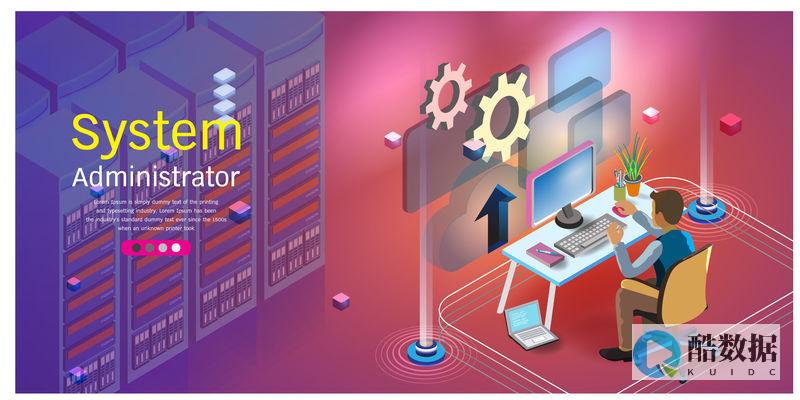


发表评论